Sådan får du visse kontakter til at ringe på lydløs Android

Hvis du vil få kontakter til at ringe på lydløs på din Android, skal du bare justere Forstyr ikke-undtagelser for foretrukne kontakter. Detaljer i artiklen.
En lommeregner er et værktøj, vi ikke ofte bruger, men når det er nødvendigt, er det vigtigere end nogen anden komplekse klokke og fløjter, som en moderne smartphone tilbyder. iPhone Lommeregner er super tilgængelig, da den har sin egen kontrolcentergenvej. Nogle brugere rapporterer dog, at iPhone Calculator forsvandt, og at de ikke kan finde den nogen steder. Hvis du er blandt dem, tilbyder vi et par måder at få iPhone Lommeregner tilbage på ingen tid. Tjek dem ud nedenfor.
Indholdsfortegnelse:
Hvordan gendanner jeg min lommeregner på min iPhone?
1. Tjek Startskærm
Den første ting at gøre er at tjekke alle hjemmeskærme og kontrolcenter for lommeregner. Hvis du er på iOS 14 og har App Library til din rådighed, bør du også kunne se Lommeregner under mappen Hjælpeprogrammer.
Hvis Lommeregner mangler, skal du hoppe direkte til App Store og geninstallere den (trin 3). Chancerne er, at du har slettet den ved en fejl.
2. Søg efter Lommeregner
Alternativt kan du søge efter Lommeregner fra App Search. Du kan enten stryge til højre, indtil du når App-biblioteket, og søge efter Lommeregner fra søgelinjen. Eller endnu bedre, udløs bjælken ved at stryge ned fra midten af startskærmen.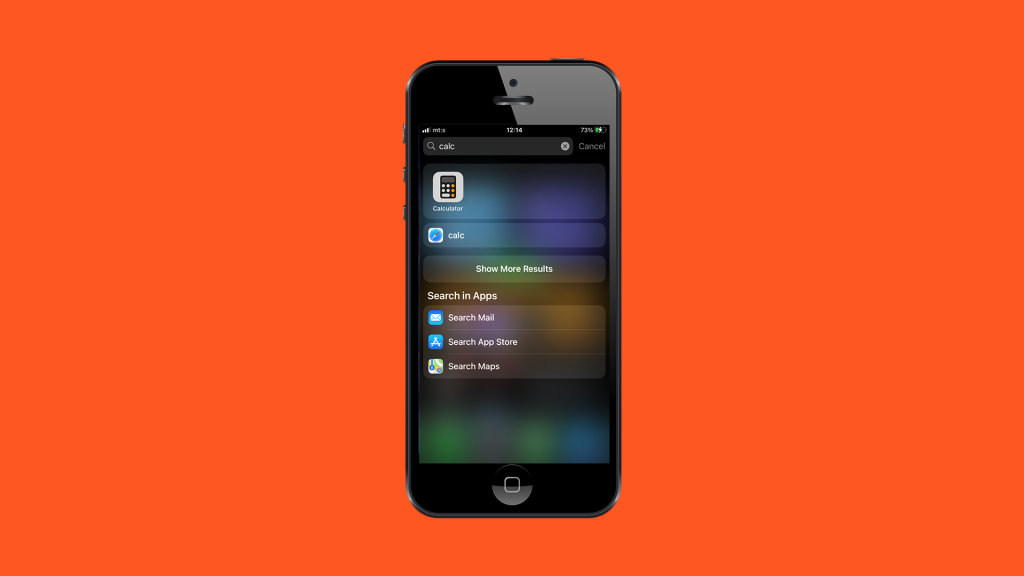
Indtast Lommeregner, og hvis den er installeret, skulle den vises som et resultat. Men hvis Lommeregner på iPhone forsvandt helt, skal du sørge for at geninstallere den fra App Store.
3. Geninstaller Lommeregner fra App Store
Dette er den bedste måde at få din iPhone Lommeregner tilbage på. Hvis appen ikke er installeret, kan du installere den. Og hvis alle dens genveje slettes, vil afinstallation og geninstallation af appen fra App Store automatisk placere den på den næste tilgængelige startskærm. Derfra kan du trække og slippe Lommeregner til enhver startskærm eller mappe.
Sådan geninstallerer du Calculator fra App Store:
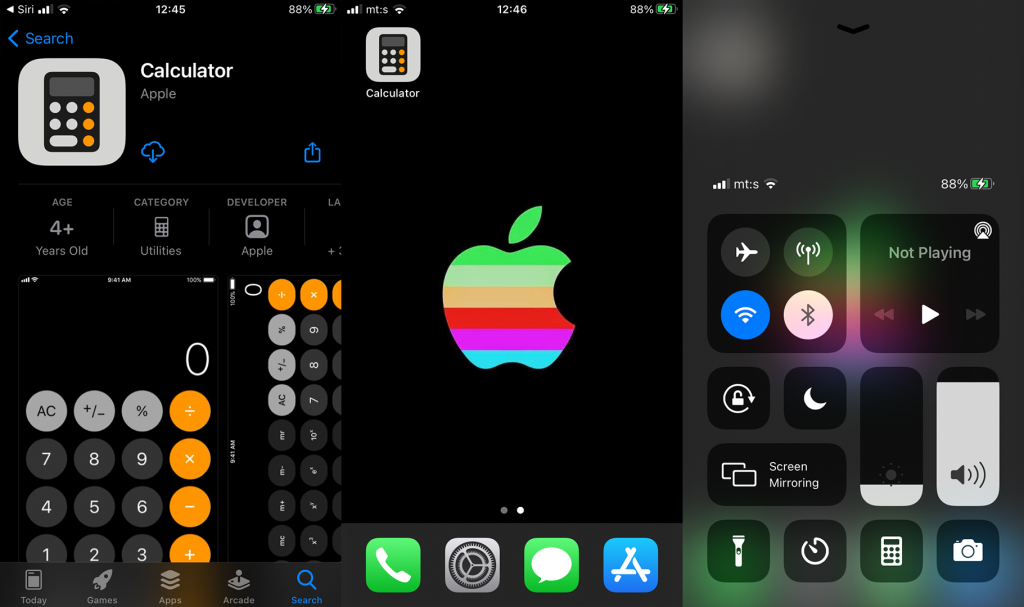
Medmindre vi ser på en større iOS-fejl, burde Lommeregner være tilgængelig nu. Hvis du stadig ikke kan finde den eller bliver ved med at forsvinde sammen med andre apps, skal du sørge for at nulstille din enhed til fabriksindstillingerne og gendanne den fra iCloud-sikkerhedskopi. Eller du kan bruge iTunes på din pc eller Mac til at gøre det samme.
Det burde gøre det. Tak fordi du læste med, tjek vores Facebook og , og sørg for at dele dine spørgsmål i kommentarfeltet nedenfor. Vi ser frem til at høre fra dig.
Nogle gange er vores apps ikke forsvundet. De gemmer sig bare. Det er nemt at miste overblikket over dine apps, og før du ved af det, er den, du skal bruge, begravet dybt i en iPhone-mappe. Uanset om du leder efter den forsvindende lommeregner-app eller en anden app, kan du bruge Søg til hurtigt at finde apps uden at skulle rulle gennem dine startskærme eller gennemse mapper. At gøre dette:
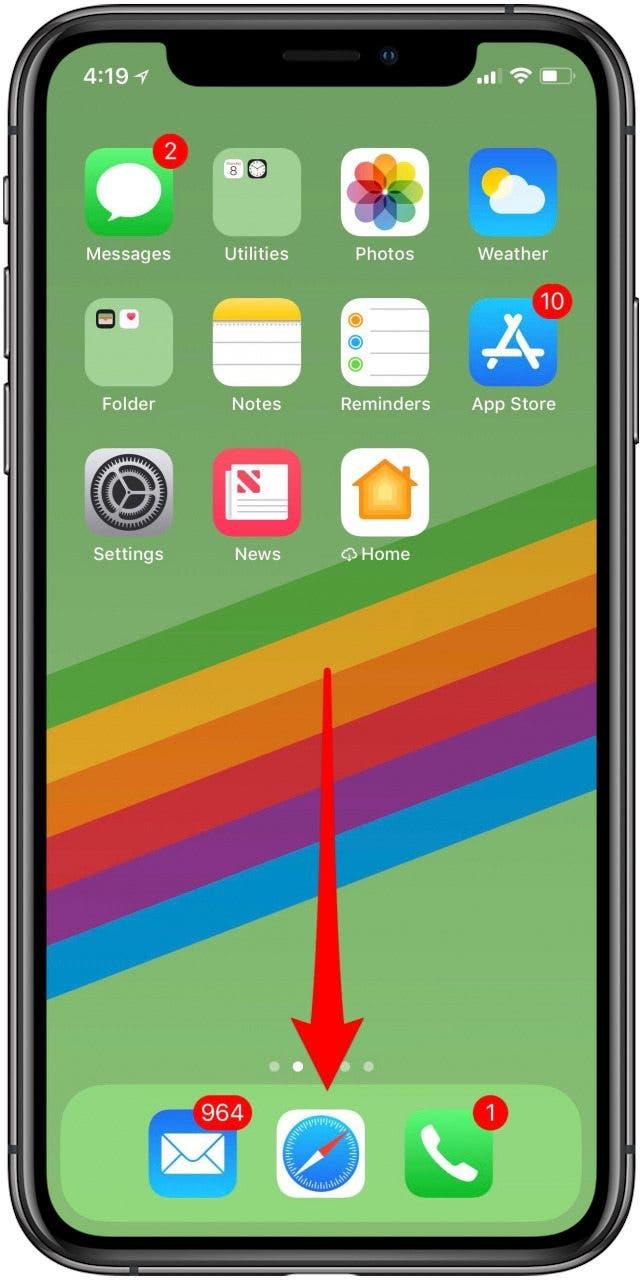
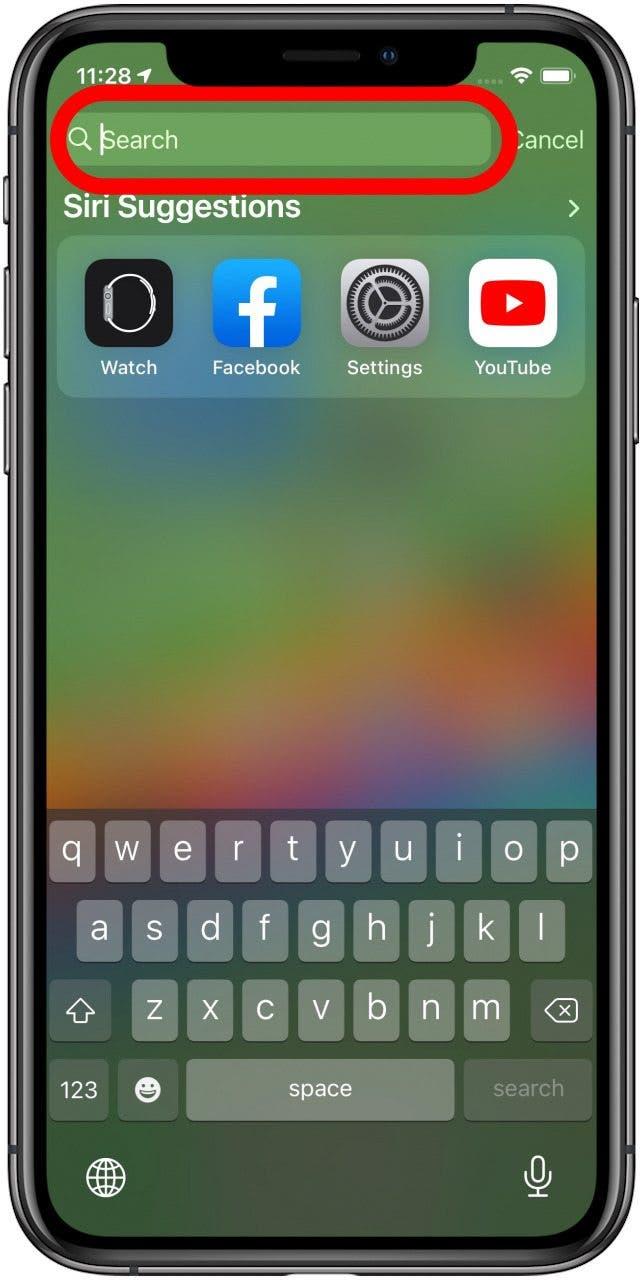
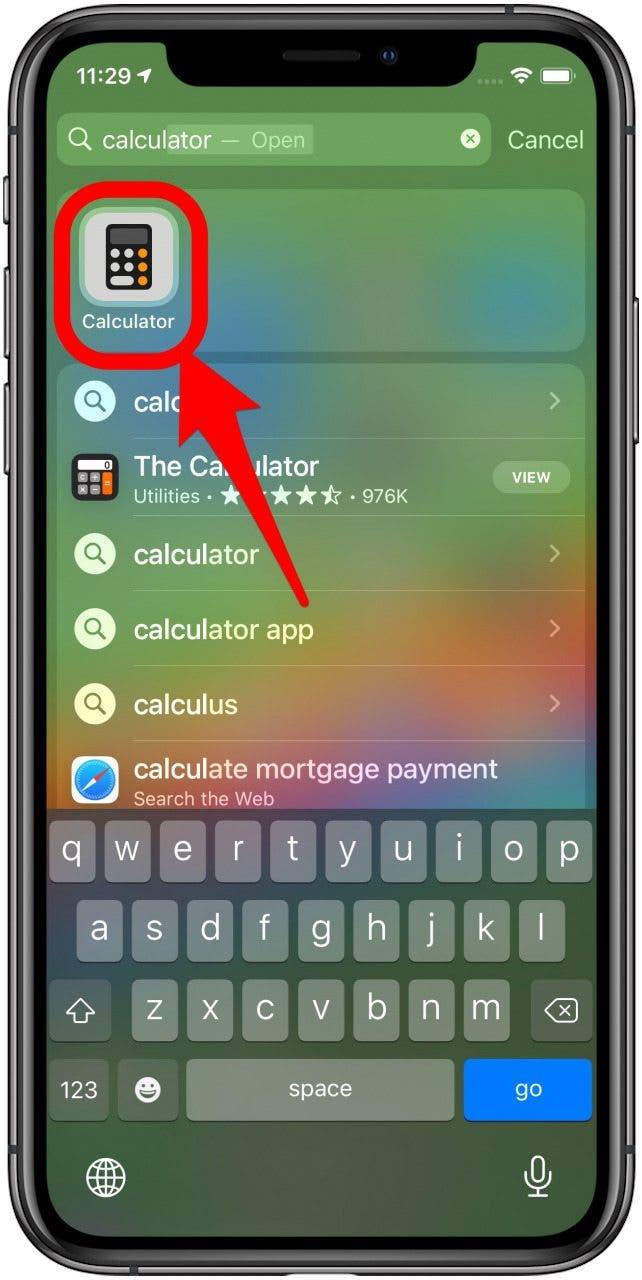
Hvis den app, du søger efter, er på din iPhone, vises den, når du søger efter den ved navn.
Hvis du vil få kontakter til at ringe på lydløs på din Android, skal du bare justere Forstyr ikke-undtagelser for foretrukne kontakter. Detaljer i artiklen.
Hvis dine Android-apps bliver ved med at lukke uventet, skal du ikke lede længere. Her vil vi vise dig, hvordan du løser det i nogle få enkle trin.
Hvis besked om voicemail ikke forsvinder på Android, skal du rydde lokale data, afinstallere appopdateringer eller kontrollere notifikationsindstillinger.
Hvis Android-tastaturet ikke vises, skal du sørge for at nulstille appen ved at rydde lokale data, afinstallere dens opdateringer eller deaktivere bevægelser.
Hvis du ikke kan åbne e-mail-vedhæftede filer på Android, skal du downloade den vedhæftede fil og apps, der kan åbne den, og prøve igen. Nulstil også Gmail eller brug pc.
Hvis du får fejlen Problem Loading Widget på Android, anbefaler vi at fjerne og tilføje widgetten igen, kontrollere tilladelser eller rydde cache.
Hvis Google Maps ikke taler i Android, og du ikke hører anvisninger, skal du sørge for at slette data fra appen eller geninstallere appen.
Instruktioner til at skifte hårfarve ved hjælp af PicsArt på din telefon For at ændre hårfarven på dine billeder enkelt og nemt, inviterer vi dig her til at følge med.
LDPlayer: Android Emulator til Windows PC & Laptop, LDPlayer er en gratis Android emulator på computer. Uanset om du er pc- eller bærbar bruger, er LDPlayer stadig tilgængelig
Hvis Gmail til Android ikke sender e-mails, skal du kontrollere modtagernes legitimationsoplysninger og serverkonfiguration, rydde appens cache og data eller geninstallere Gmail.








